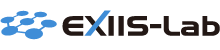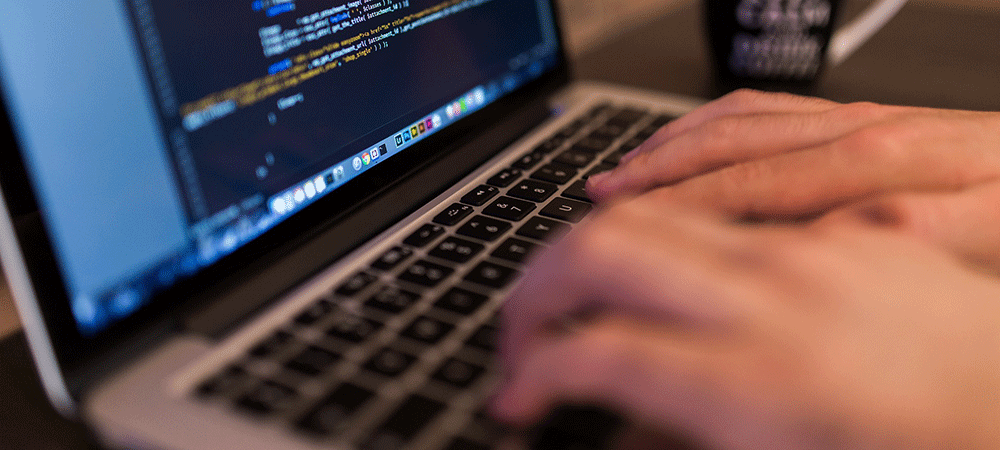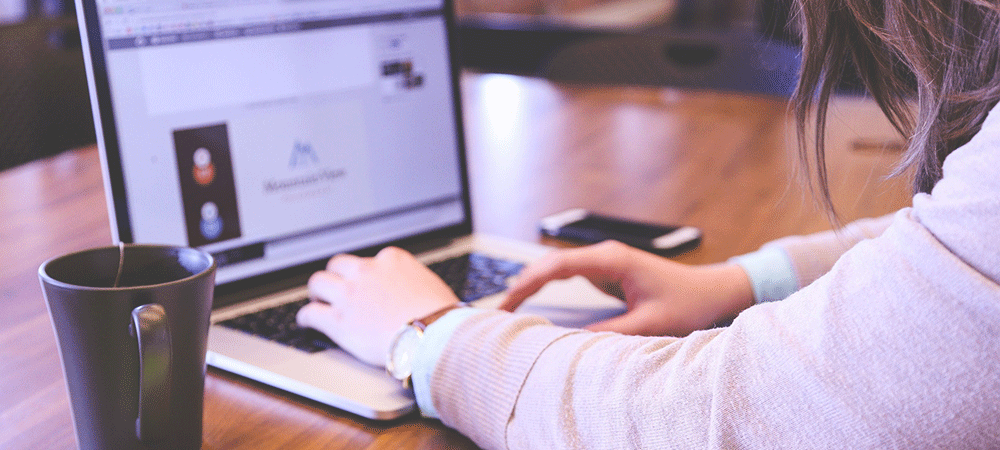回答時アクション設定
前ページにて知識構築の流れは下記のようになることを紹介しました。
3.CAIWA ROBOT MANAGERでインポート
4.回答時アクション設定
5.テスト
6.サービスイン
今回は、この中の4.回答時アクション設定をご紹介いたします。
回答時アクションというのは回答する際にページを開いたり、画像を表示したり、候補を出して絞り込んだりといったアクションのことを言います。
これも、CAIWA ROBOT MANAGER上で簡単に設定できます。この機能ができる前は、UI側でプログラムコードを書いたり、回答内にプログラムを走らせるためのトリガーになる文字列を仕込んだり、かなり時間がかかったんだと上司が言っていました。
今は私でも簡単に回答の際のいろんな動きを設定できてしまいます。
キャラクター画像切り替え設定
回答の内容がWEBページを誘導する場合、「こちらをご覧ください」のような台詞とともに、手を横に差し出している画像を設定しました。
その他、「ごめんなさい。」と謝っている場合は泣いている顔、「そうなんですよ!」などの明るいイメージの場合は笑った顔を設定することで、キャラクターのリアリティが増したと思います。
表示させたいキャラクター(*)を選択するだけでOKです。
(*)あらかじめ自分で登録した画像またはデフォルト画像
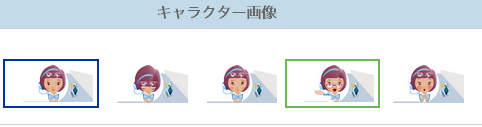
ページ誘導設定
AIチャットボットはWEBページを誘導することが可能です。
操作案内や商品紹介などオリジナルの動画ページを作って、AIチャットボットに紹介させるなんてこともできてしまいます。
回答の内容が商品の説明の場合、それらが詳細に記載されているページを開くように設定しました。
移動先URLの登録は管理画面から行えます。
紹介したいページが複数ありましたので、まずURLを一覧として洗い出した後、それらを一気に登録しました。
★ポイント
URL登録は下記の画面で一括管理されているのでメンテナンスが楽々です!
例えば、同一のページを誘導するような回答がたくさんあった場合、URLが変わったとしてもこの管理画面で編集するだけでいいのです。
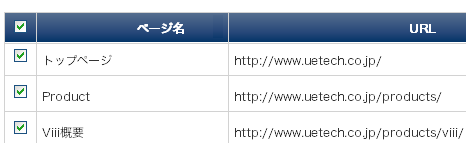
インフォメーションエリア設定
絞り込み設定
曖昧な質問にも答えられるように質問の選択肢を提示します。
絞り込みさせることで、確実に問題を解決するまで導くことができますよ。
例えば、「詳細を知りたい」という質問があった場合は、何の詳細が知りたいかユーザーに選択してもらうように促しました。
※候補を表示させるタイミングは設定できます。
また、こんな使い方もあります。
「納豆は好きですか?」というような商品の内容と関係ない質問が来た場合は、回答後に商品に関する質問を促すような台詞と候補を表示しました。
商品に関係のない質問に答えるのもコミュニケーションの一つ。
キャラの個性を出せますし、親近感を与えることもできます。
そうかといって、このまま商品の話にならなかったら・・・せっかく商品案内用に設置したAIチャットボットですもの、やっぱり商品についても聞いて欲しい!
というわけで、それとな~く商品に興味をもってもらうような仕掛けを施しました。
自動候補Q
無ヒット時(入力された文章とマッチングする質問文がない場合)は、「自動候補Q」を表示させるように設定しました。
「自動候補Q」を設定しておくと、マッチする質問文ではないけれど、候補になりえる質問文をピックアップして表示します。
「もしかしたら~という質問でないですか?」というように提案している風なので、何も回答しないより親切な感じを与えることができると思います。
テスト・メンテナンス|チャットボット作成実体験レビュー